Hướng dẫn Tạo hình nền và Slide bài giảng sinh động bằng Canva
Ngày đăng: 27/08/2025 21:57
Ngày đăng: 27/08/2025 21:57
Tin liên quan
Trong thời đại công nghệ, một bài giảng sinh động không chỉ dựa vào giọng nói và phương pháp giảng dạy, mà còn cần đến sự hỗ trợ trực quan của hình ảnh và slide. Canva – công cụ thiết kế trực tuyến miễn phí và dễ dùng – đang trở thành “trợ thủ đắc lực” cho giáo viên. Với Canva, bạn có thể tạo hình nền và slide bài giảng sinh động chỉ trong vài phút mà không cần kỹ năng thiết kế phức tạp.
Bài viết này sẽ hướng dẫn chi tiết cách tạo hình nền và slide bài giảng bằng Canva, đồng thời chia sẻ các mẹo tối ưu giúp giáo viên tiểu học nâng cao hiệu quả dạy học.
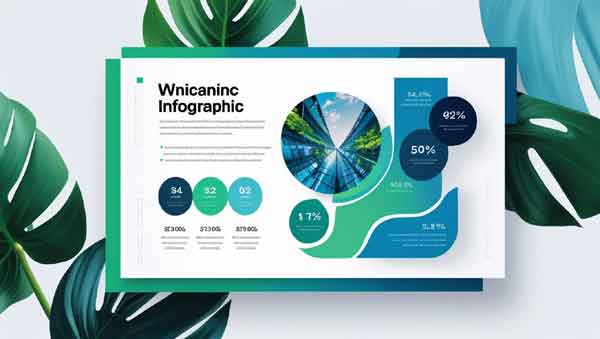
Tạo hình nền PowerPoint trong Cava
Dễ sử dụng: Giao diện kéo thả trực quan, không cần học nhiều về thiết kế.
Kho mẫu đa dạng: Hàng ngàn mẫu slide, hình nền, icon, sticker phù hợp cho bài giảng tiểu học.
Tùy biến linh hoạt: Dễ dàng thay đổi màu sắc, font chữ, hình ảnh theo chủ đề bài học.
Tiết kiệm thời gian: Chỉ mất vài phút để có slide hoàn chỉnh.
Miễn phí nhưng mạnh mẽ: Bản free đã đủ cho giáo viên, bản Pro thì nhiều tiện ích hơn.
Truy cập canva.com.
Đăng nhập bằng email Google hoặc Facebook để dễ quản lý.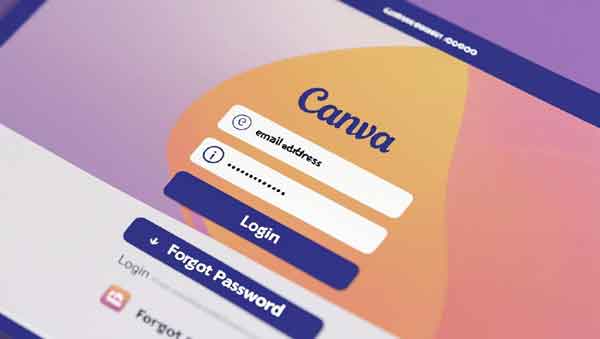
Tại giao diện chính, chọn Tạo thiết kế (Create a design) → Kích thước tùy chỉnh (Custom size).
Với hình nền slide PowerPoint, thường chọn kích thước 1920x1080 px (tỷ lệ 16:9).
Gõ từ khóa “background”, “school”, “education” trong ô tìm kiếm mẫu.
Chọn một mẫu phù hợp với phong cách bạn muốn: dễ thương, hiện đại, vui nhộn…
Thay đổi màu sắc theo chủ đề môn học (Toán: xanh dương, Mỹ thuật: cam, Âm nhạc: tím…)
Thêm icon, hình minh họa (sách, bút chì, bảng phấn…)
Điều chỉnh bố cục để không quá rối mắt.
Nhấn nút Tải xuống (Download) → chọn PNG hoặc JPG để làm hình nền slide.
Tìm từ khóa “Presentation” hoặc “Slide bài giảng”.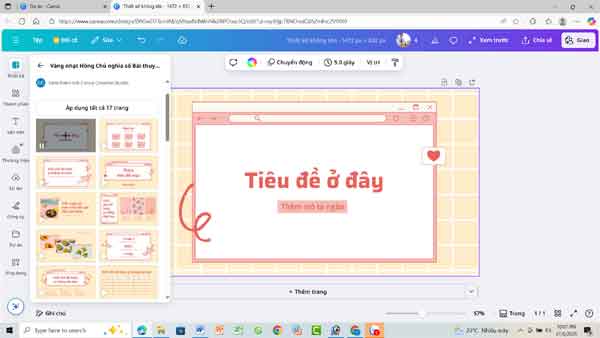
Chọn bộ slide có nhiều trang mẫu để dễ dàng đồng bộ phong cách.
Thay đổi tiêu đề, văn bản theo nội dung bài giảng.
Thêm hình ảnh minh họa sinh động (học sinh, lớp học, bảng đen…).
Sử dụng biểu đồ, sơ đồ tư duy có sẵn trong Canva để trực quan hóa kiến thức.
Chọn đối tượng → Hiệu ứng (Animate).
Thêm chuyển động nhẹ nhàng (Fade, Rise, Pan) để slide sinh động nhưng không rối mắt.
Nhấn Chia sẻ → Tải xuống (Download).
Chọn PowerPoint (.pptx) để chỉnh sửa thêm hoặc PDF để in ấn.
Giữ sự đơn giản: Mỗi slide chỉ nên có 1 ý chính, tránh chữ quá nhiều.
Màu sắc hài hòa: Không dùng quá 3 màu chủ đạo.
Font chữ dễ đọc: Nên chọn font rõ ràng như Arial, Open Sans, Comic Sans cho tiểu học.
Hình ảnh minh họa: Nên dùng tranh hoạt hình, icon gần gũi để học sinh hứng thú.
Tận dụng Canva Pro (nếu có): Tính năng xóa nền, thêm video, lưu thương hiệu giúp bài giảng chuyên nghiệp hơn.
Học sinh hứng thú hơn: Slide nhiều màu sắc, hình ảnh trực quan khiến các em tập trung.
Giáo viên tiết kiệm thời gian: Không cần tự mày mò PowerPoint từ đầu.
Bài giảng chuyên nghiệp: Trình chiếu đẹp mắt, rõ ràng giúp truyền tải kiến thức hiệu quả.
Tạo kho tài nguyên cá nhân: Giáo viên có thể lưu, chỉnh sửa, tái sử dụng nhiều lần.
Canva không chỉ là công cụ thiết kế, mà còn là “người bạn đồng hành” của giáo viên trong việc đổi mới phương pháp dạy học. Với vài thao tác đơn giản, bạn đã có thể tạo hình nền và slide bài giảng sinh động, giúp tiết học trở nên hấp dẫn và dễ nhớ hơn.
Hãy bắt đầu với Canva ngay hôm nay để nâng tầm bài giảng của bạn và lan tỏa niềm vui học tập đến học sinh!
Bài viết thuộc chuyên mục Hướng dẫn ứng dụng CNTT trong dạy học – aidayhoc.vn
Hướng dẫn thiết kế hình thẻ từ cho học sinh lớp 1 bằng Canva
28/08/2025 05:50
Thiết kế thẻ từ trên canva là một bước giúp giáo viên thiết kế bài dạy sinh đônhj, thu hút học sinh và mang lại hiệu quả cao
Hướng dẫn làm phiếu bài tập Toán bằng Canva cho giáo viên tiểu học
28/08/2025 17:47
Tạo phiếu bài tập Toán sinh động, hấp dẫn cho học sinh tiểu học bằng Canva chỉ trong vài bước đơn giản. Hướng dẫn chi tiết kèm mẹo thiết kế đẹp mắt.